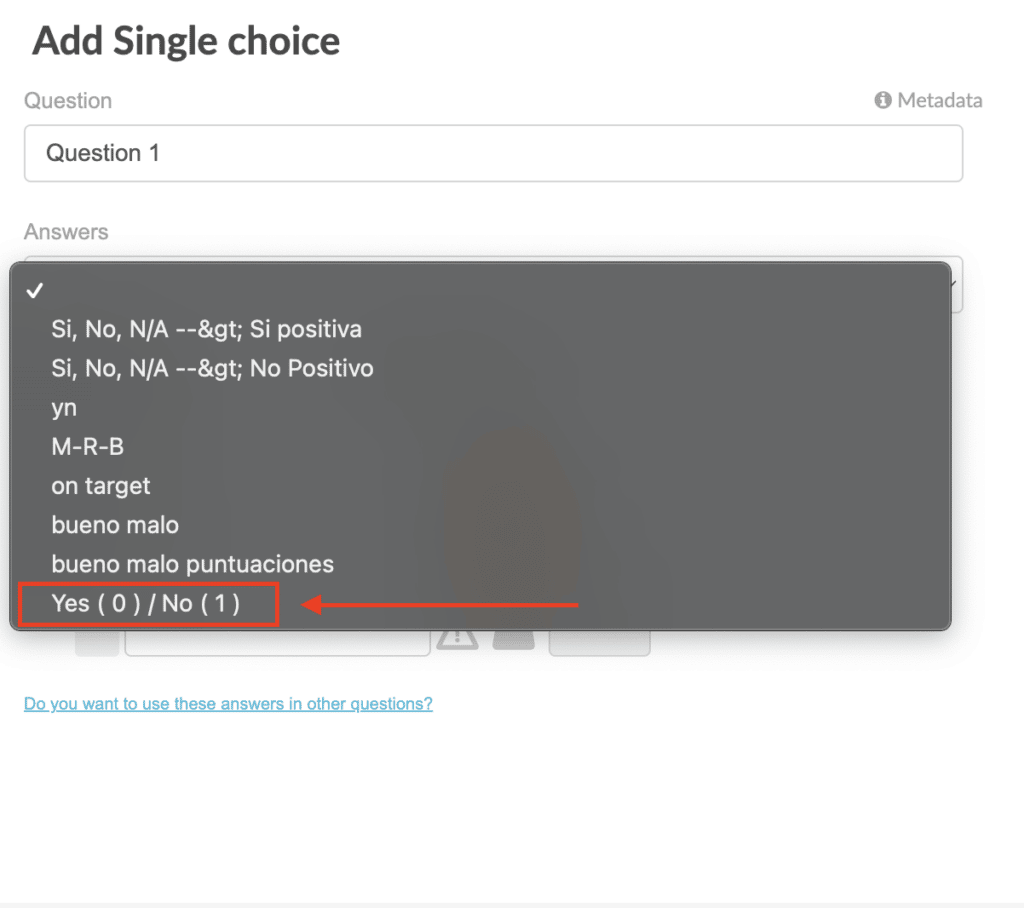Erfahren Sie, wie Sie wiederverwendbare Antwortstrukturen erstellen, um die Konfiguration Ihrer Iristrace-Vorlagen zu optimieren.
Wenn Sie dieselben Antworten für mehrere Fragen in einer oder mehreren Vorlagen verwenden, kann es sehr repetitiv sein, dieselben Antworten immer wieder für jede der Fragen zu kopieren, die in der Vorlage erscheinen sollen.
Deshalb haben Sie die Möglichkeit, diese Antworten zu speichern, damit Sie sie in derselben oder in anderen Vorlagen verwenden können.
Es ist ein sehr einfacher und schneller Prozess, der es Ihnen ermöglicht, Ihre Zeit viel produktiver und effizienter zu gestalten.
Es gibt 2 Möglichkeiten, wie Sie Standardantworten erstellen können:
- Aus dem Bereich „Vorlagen“
- Bei der Definition der Vorlage selbst
1. gehen Sie zum Abschnitt „Vorlagen“. #
Zunächst müssen Sie sich im Bereich „Vorlagen“ befinden.
1. 1. Gehen Sie zum Abschnitt „Standardfragen“. #
In der Übersicht über die Anzahl der erstellten Vorlagen gibt es eine Registerkarte mit der Bezeichnung „Standardantwort“. Wenn Ihnen klar ist, welche Antworten Sie verwenden können, können Sie sie auf dieser Registerkarte erstellen. Sie können nicht nur sehen, wie viele Dateien erstellt wurden, sondern diese auch ändern oder löschen.
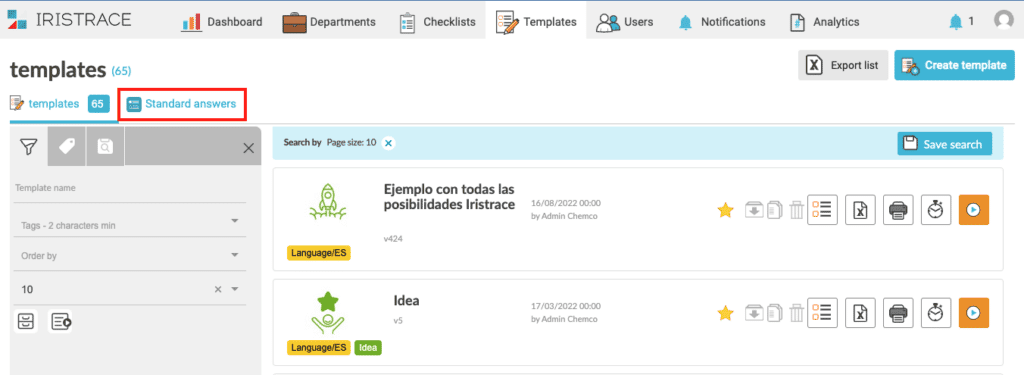
1.2. Klicken Sie auf die Schaltfläche „Antworten hinzufügen“. #
Um mit der Erstellung der Standardantworten zu beginnen, müssen Sie auf „Antworten hinzufügen“ klicken.

1.3. Wählen Sie den Fragetyp aus, für den die Standardantworten erstellt werden sollen. #
Diese Antwortsätze lassen sich den auf dem Bildschirm angezeigten Fragetypen zuordnen. Sobald Sie Standardantworten erstellt haben, können Sie diese nur noch in dem Fragetyp verwenden, dem Sie die Frage zugeordnet haben.
Das heißt, Sie haben eine Serie in Einzelantwort erstellt, und wenn Sie eine Frage dieses Typs in einer Vorlage erstellen oder hinzufügen, wird die Serie archiviert, so dass Sie sie verwenden können, aber wenn Sie eine Multiple-Choice-Frage erstellen oder hinzufügen, wird sie Ihnen nicht zur Verfügung stehen, es sei denn, Sie erstellen die Serie auch für diesen Fragetyp.
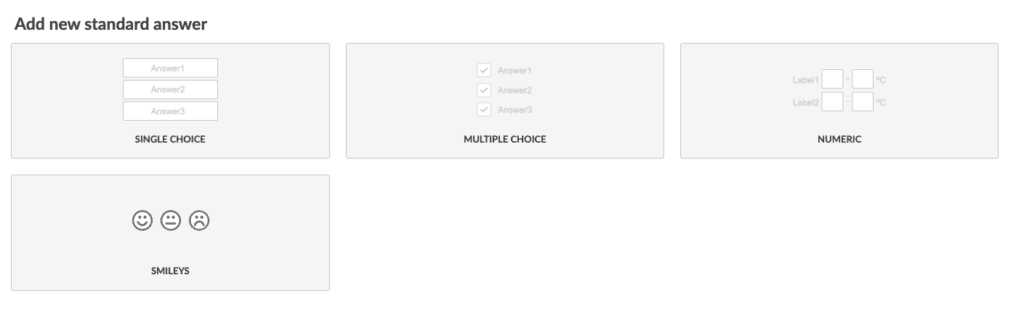
1.4. Definiert die Standardantwortmenge #
Wenn Sie die Art der Frage ausgewählt haben, auf die Sie eine Reihe von Antworten erstellen möchten, können Sie diese in die Liste eintragen. Sie müssen den Satz von Antworten definieren, Sie können Farbe, Gewicht und Häufigkeit hinzufügen oder eine Standardantwort definieren oder einen Namen schreiben, um die gespeicherte Antwort zu identifizieren.
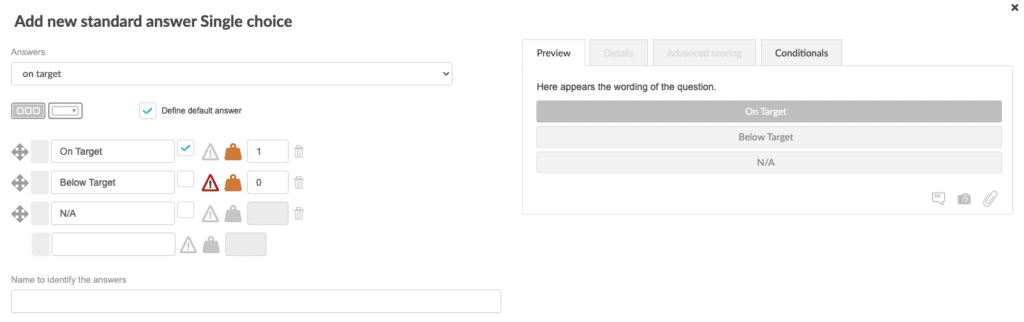
Wenn Sie fertig sind, klicken Sie auf „Speichern“.
2. Bei der Erstellung einer Vorlage #
Wenn Sie eine Vorlage erstellen oder eine Vorlage ändern, können Sie eine Reihe von Antworten vorgeben, während Sie Fragen formulieren.
2.1. Klicken Sie auf den Link „Diese Antwort für andere Fragen desselben Typs speichern“. #
Sie haben oben gesehen, welche Arten von Fragen als solche eingestuft werden können. Bei diesen Fragetypen finden Sie einen Link, über den Sie die Antworten schnell speichern können.
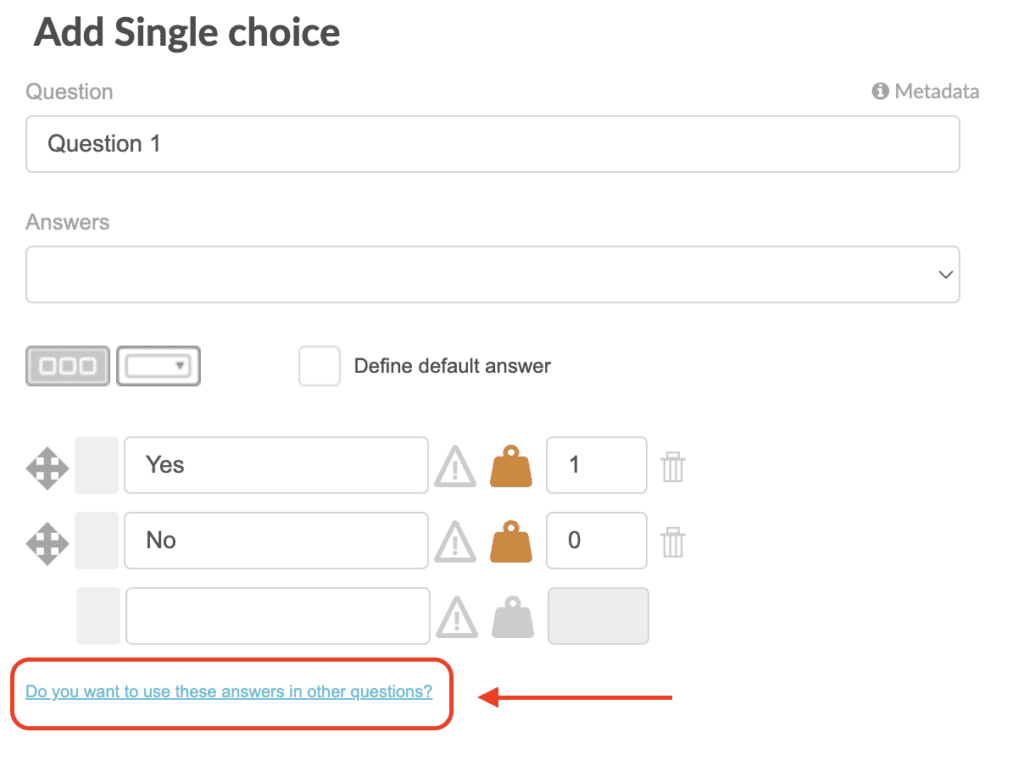
Unter „Diese Antwort für andere Fragen desselben Typs speichern“ können Sie die Antworten speichern, während Sie Fragen formulieren, um die Vorlage zu erstellen oder während Sie sie ändern.
2.2. Speichern Sie sie unter einem Namen, falls gewünscht #
Sie können der Antwort einen Namen geben oder nicht, um sie zu identifizieren, und sie wird automatisch ausgefüllt, wenn Sie andere Antworten in anderen Fragen formulieren.
Mit anderen Worten: Wenn Sie den Namen, mit dem Sie die Serie identifizieren, in den Antwortabschnitt eingeben, wird sie automatisch erkannt und ausgefüllt.
2.3. Speichert vorgenommene Änderungen #
Klicken Sie abschließend auf „OK“, und Sie werden wissen, dass sie erfolgreich gespeichert wurde, da die folgende Meldung oben rechts erscheint.
3 Wählen Sie die Standardantworten aus, wenn Sie Ihre Vorlagefragen einrichten. #
Sie können einen Namen zur Identifizierung der Frage hinzufügen, aber das ist nicht zwingend erforderlich, denn wenn Sie eine neue Frage desselben Typs stellen, steht Ihnen eine Dropdown-Liste zur Verfügung, aus der Sie die gewünschte gespeicherte Serie auswählen können.